Gruppe Kalender Alternativer
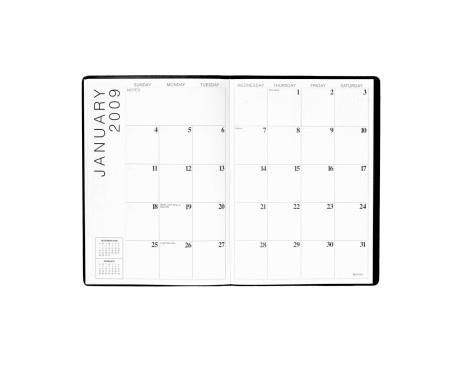
Gruppe kalenderalternativene gjør at flere folk til å spore felles planlegging interesser som en gruppe. En gruppe kalenderen gir en stab, venner eller familie mulighet til å planlegge felles arrangementer ved å vise, på et øyeblikk, de tidligere forpliktelser til andre medlemmer av gruppen. Gruppekalenderen gir også mulighet til å opprette hendelser i konsernet. Velg gruppemedlemmer redigere kalenderhendelser, mens andre rett og slett vise kalenderoppføringer.
Gmail
Gmail kalenderen tillater kontoinnehavere Gmail til å dele informasjon i en gruppe. Når du har opprettet din egen Gmail-brukerkontoen, åpner du Gmail kalenderen ved å klikke på "Kalender" i øvre venstre hjørne av Gmail hjemmeside og deretter klikke på "Legg til" i venstremenyen under "Mine kalendere" for å gi den nye gruppen kalenderen et navn. Du kan legge til nye oppføringer ved å klikke på en kalender dato og deretter skrive inn informasjon i pop-up vinduet gitt. Klikk på hjulet ikonet i øvre høyre hjørne av kalenderskjermen, ved siden av brukernavnet, og klikk deretter "Kalenderinnstillinger" for å legge til nye medlemmer til kalenderen. Gjennom "Delt: Rediger innstillinger" linken, kan du invitere nye medlemmer til kalenderen ved å sende gruppemedlemmenes e-postadresser. Som medlem vil du motta en invitasjon til å bli med i kalenderen. Deretter kan du vise kalenderoppføringer ved å åpne "Calendar" gjennom Gmail-kontoen din.
Yahoo!
Hvis du har en Yahoo! konto, kan du opprette en ny gruppe kalender ved å klikke på "Calendar" kategorien i Yahoo! mail hjemmeside. Du kan sende inn informasjon for hver kalenderhendelse ved å klikke på "Legg til aktivitet" på det aktuelle kalenderdato. Du kan inkludere alle hendelses detaljer som sted, tid og kontaktinformasjon for arrangøren. Du kan dele kalenderen i hele konsernet ved å klikke "Å la andre se kalenderen din, aktivere deling." Yahoo! gir kalenderen webadresse.
Outlook
Outlook-brukere kan dele sine kalendere "hendelser med et medlem av en gruppe som har en e-postkonto. Når du har sendt arrangementsdetaljer inn i Outlook-kalenderen, du dobbeltklikker på hendelsen slik den vises på pop-up vindu. En ny "avtale" vindu vil vises som lar deg redigere hendelsen ved å inkludere start- og sluttids av hendelsen. Du kan også be om at Outlook sende deg en påminnelse via "avtale" fanen i vinduet. Når du klikker på "Planlegging" fanen, kan du inkludere gruppemedlemmer i kalenderen inntreden ved å legge til sine e-postadresser. Denne funksjonen vises under "til alle deltakere" menyen på venstre side av avtale vinduet. Alle gruppemedlemmene vil motta planlagte påminnelser om hendelsen.
Hotmail
Hvis du har en Hotmail-konto, kan du åpne en gruppekalender gjennom Hotmail-kontoen. Etter å ha åpnet kalenderen gjennom "Calendar" -knappen på Hotmail hjemmeside, kan du legge til en ny hendelse ved enkeltklikke på kalenderen hvilken dag du ønsker å legge inn informasjon om arrangementer. Deretter skriver du inn informasjon om arrangementer i tilfelle pop-up-boksen. Hendelsesinformasjon inkluderer tid, sted og kontaktperson kontaktinformasjon samt URL-link, eventuelt av hendelsen. Du kan dele kalenderen med en gruppe gjennom "Min kalender" drop-down menyen, der du kan få tilgang til gjennom kalenderen websiden.
